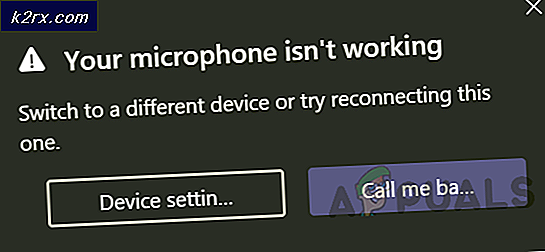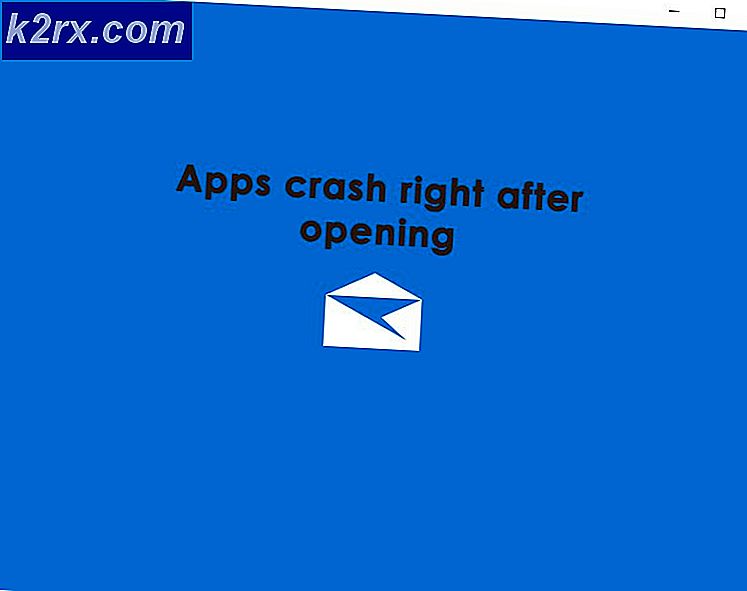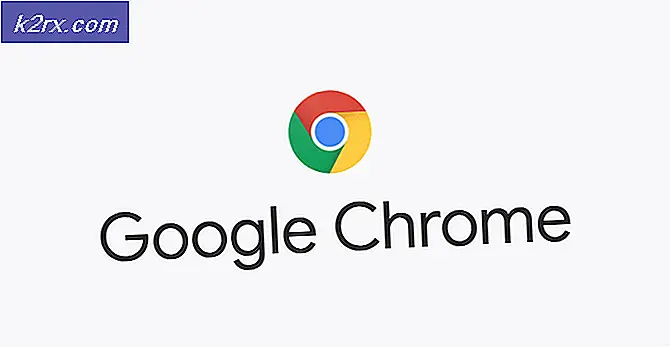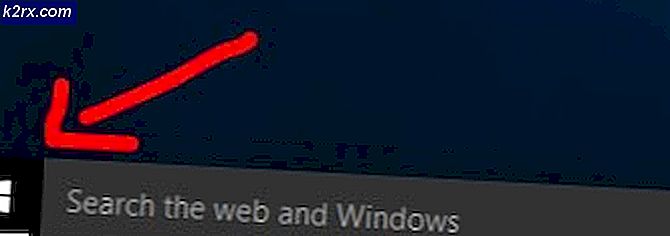Cara Memperbaiki MacOS Tidak Akan Diperbarui
Pembaruan dimaksudkan untuk menghadirkan peningkatan stabilitas bersama dengan fitur-fitur baru. Namun, jika tidak sesuai keinginan, itu bisa menjadi cobaan berat. Seringkali ada kasus di mana pembaruan tidak hanya dipasang sama sekali. Terkadang, jika pembaruan tidak diinstal, ada pesan kesalahan yang terkait dengannya yang agak menunjukkan mengapa masalah tersebut disebabkan. Namun, ada beberapa skenario ketika Anda tidak diminta dengan pesan kesalahan apa pun, namun pembaruan tidak dapat dipasang. Ini harus menjadi situasi terburuk karena Anda tidak memiliki petunjuk tentang penyebab masalahnya.
Meskipun demikian, Anda tidak perlu khawatir karena kami akan membahasnya di artikel ini dan Anda hanya perlu menindaklanjutinya. Ternyata, dalam beberapa kasus, saat mencoba memperbarui perangkat Mac, perangkat melakukan boot ulang tanpa benar-benar menginstal pembaruan di Mac. Ini bisa sangat mengganggu karena pengguna masih menemukan tombol Perbarui Sekarang di bawah Pembaruan Perangkat Lunak bahkan setelah mencoba banyak untuk mengunduh dan menginstalnya.
Karena masalah ini sangat umum dan diketahui, kemungkinan penyebabnya kini telah diketahui oleh pengguna juga. Kami akan menyebutkannya di bawah sehingga Anda dapat mengetahui apa yang sebenarnya menyebabkan perilaku tersebut. Dengan begitu, mari kita mulai.
Karena itu, kami akan beralih ke metode berbeda yang dapat Anda gunakan untuk memperbaiki masalah dan sebagai hasilnya, instal pembaruan yang diperlukan berhasil. Mari kita mulai.
Metode 1: Kosongkan Ruang
Seperti yang sudah jelas pada titik ini, hal pertama yang harus Anda lakukan ketika menghadapi masalah seperti itu adalah mengosongkan sebagian ruang pada Anda Mac untuk pembaruan. Ternyata, agar pembaruan dapat diinstal, Anda harus memiliki penyimpanan yang cukup untuk komponen pembaruan tersebut. Ketika Anda hampir penuh dengan ruang Anda, pembaruan tidak akan dapat dilanjutkan dan oleh karena itu Anda melihat opsi Perbarui Sekarang di setiap boot ulang bahkan setelah mencoba menginstalnya. Oleh karena itu, untuk memperbaikinya, Anda harus mengosongkan sebagian ruang.
Seringkali disarankan agar Anda memiliki setidaknya ruang kosong sekitar 30 pertunjukan saat Anda mencoba menginstal pembaruan. Oleh karena itu, lanjutkan dan kosongkan sebagian ruang jika Anda tidak punya. Anda dapat mencoba menghapus file lama yang tidak lagi diperlukan atau sebagai alternatif, Anda dapat mencadangkannya ke drive eksternal. Tujuannya adalah untuk mengosongkan sebagian ruang untuk pembaruan. Setelah Anda memiliki cukup ruang, coba instal pembaruan lagi untuk melihat apakah itu memperbaiki masalah.
Metode 2: Boot ke Safe Mode
Alasan lain mengapa pembaruan Anda tidak dapat diinstal adalah perangkat lunak pihak ketiga yang telah Anda instal di perangkat Anda. Ini adalah sesuatu yang sangat umum dan ada banyak situasi di mana aplikasi tertentu yang Anda miliki dapat mengganggu pembaruan. Beberapa pengguna menghadapi masalah karena aplikasi Cisco AnyConnect. Namun, dalam kasus Anda, itu mungkin sesuatu dan sangat sulit untuk mengidentifikasi aplikasi yang tepat. Oleh karena itu, opsi yang lebih aman adalah memperbarui Mac Anda saat berada dalam Mode Aman. Apa yang sebenarnya dilakukan Safe Mode adalah itu memulai perangkat Anda dengan layanan minimal dan hanya diperlukan. Ini berguna karena hal lain yang mungkin mengganggu pembaruan tidak akan dimulai dan Anda dapat memperbarui dengan mudah. Ikuti instruksi di bawah ini untuk boot ke Safe Mode:
- Pertama-tama, matikan perangkat Mac Anda.
- Setelah dimatikan, hidupkan tetapi segera tekan dan tahan Bergeser kunci.
- Terus tekan Bergeser hingga Anda melihat logo Apple di layar.
- Setelah itu, Anda bisa melepaskan kuncinya.
- Di layar masuk, Anda akan dapat melihatnya bertuliskan Mode aman berwarna merah di bilah menu.
- Masuk dan coba instal pembaruan.
- Lihat apakah itu menyelesaikan masalah.
Metode 3: Gunakan Pemulihan macOS
Anda juga dapat mencoba memperbaiki masalah menggunakan opsi Pemulihan macOS bawaan di Mac. Dengan bantuan Pemulihan macOS, pengguna dapat menginstal versi tertentu dari macOS tergantung pada kombinasi tombol yang mereka tekan. Ini sangat sederhana dan mudah dilakukan. Ikuti instruksi di bawah ini untuk menginstal pembaruan terbaru untuk Mac Anda.
- Pertama-tama, Anda harus mematikan Mac Anda.
- Setelah dimatikan, hidupkan kembali dan tekan dan tahan Opsi + Command + R kunci.
- Kombinasi tombol ini digunakan untuk menginstal versi terbaru macOS yang tersedia yang kompatibel dengan perangkat Anda.
- Saat Anda dibawa ke Utilitas macOS layar, klik pada Instal ulang MacOS pilihan.
- Tunggu sampai selesai.
Metode 4: Unduh Pembaruan Secara Manual
Terakhir, cara lain agar Anda dapat menginstal pembaruan adalah dengan mengunduh pembaruan secara manual dari situs web Apple. Saat pembaruan dirilis, pembaruan sering kali tercantum di bawah bagian Unduhan di situs web Apple. Oleh karena itu, jika Anda tidak dapat menginstal pembaruan secara otomatis, Anda dapat mengunduhnya dari situs web Anda sendiri dan kemudian menginstalnya setelah selesai diunduh. Ini agak mudah dilakukan.
Buka situs web Apple dan di sana, cari saja pembaruan yang Anda cari. Anda dapat memeriksa versi pembaruan yang Anda perlukan di Pembaruan perangkat lunak jendela. Setelah Anda mengetahui versinya, cukup cari dan klik Unduh tombol. Setelah itu, jalankan update untuk menginstalnya. Lihat apakah itu berhasil.